windows7安装后鼠标用不了 win7系统中鼠标指针消失怎么办
windows7安装后鼠标用不了,在使用Windows 7操作系统时,有时候会遇到一个令人困扰的问题,那就是安装完系统后鼠标无法正常使用或鼠标指针消失的情况,这个问题可能会导致用户无法进行正常的操作,给工作和生活带来不便。当我们遇到这种情况时,应该如何解决呢?本文将为您介绍一些解决方法,帮助您解决Windows 7系统中鼠标无法使用或鼠标指针消失的问题。
步骤如下:
1.重启电脑,通过键盘“Win +R”组合键打开“运行”,并在“运行”对话框输入:shutdown -r -t 5 命令,如图:
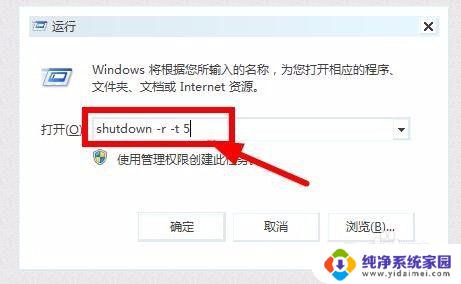
2.当电脑重启进入开机不停按F8键,然后进入到“高级启动选项”中选择“带网络的安全模式”选项,如图:

3.进入到安全模式下,USB鼠标键盘都是能用且系统可以使用网络。进入系统后,打开“开始”找到“控制面板”,把“查看方式”改为“小图标”,如图:
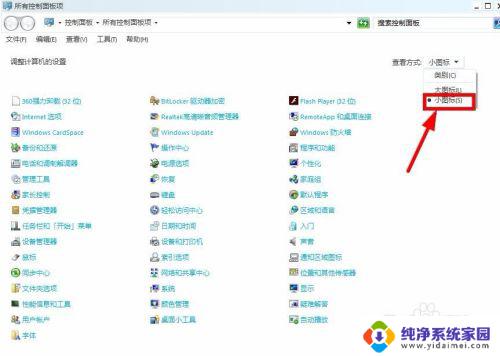
4.找到“电源选项”并点击,如图:
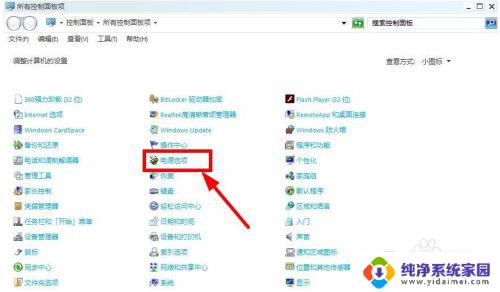
5.打开“电源选项”项,在“电源选项”中找到并点击“平衡”右侧的“更改计划设置”,如图:
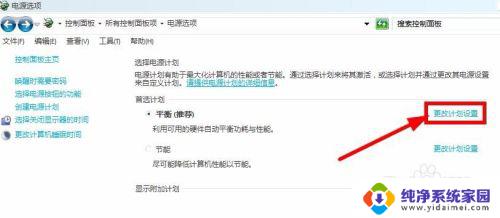
6.进入“编辑计划设置”后,在下方找到并点击“更改高级电源设置(C)”,如图:
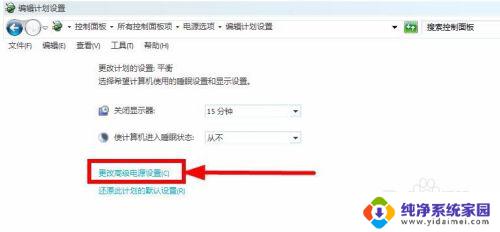
7.在弹出高级电源设置对话框后,在下方找到“USB设置”项并点击“+”号展开。继续展开“USB选择性暂停设置”项,把其下面的状态都更改为“已禁用”,并保存,如图:
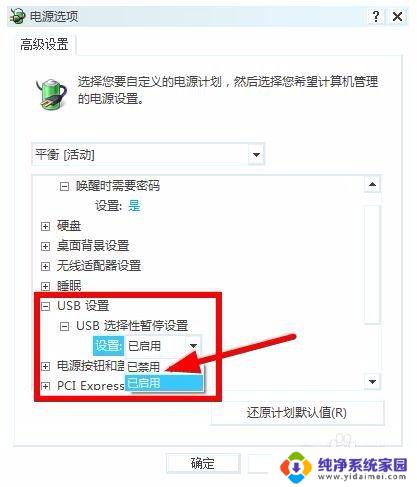
8.重新启动电脑,正常模式进入系统。鼠标应该就正常了,如果还是不行,就继续进入“带网络的安全模式”中,使用驱动大师对驱动进行修复即可。
以上是关于Windows 7安装后鼠标无法使用的全部内容,如果您遇到了类似的问题,请参考本文所介绍的步骤进行修复,希望这能对您有所帮助。
windows7安装后鼠标用不了 win7系统中鼠标指针消失怎么办相关教程
- 下载的鼠标指针怎么安装 如何使用鼠标指针主题包
- 重装完系统鼠标没有了 重装系统后鼠标点击无效怎么办
- 重装系统后鼠标键盘不能用了 电脑重装系统后鼠标键盘无法使用怎么办
- 为什么安装完系统鼠标键盘不能用 电脑重装系统后鼠标键盘不可用怎么办
- 重装系统之后鼠标键盘用不了 重装系统后鼠标键盘无法使用怎么办
- 电脑系统重装后鼠标不能用怎么办 重装系统后无法使用鼠标怎么解决
- 电脑系统重装后鼠标键盘不能用 重装系统后鼠标键盘无法使用怎么办
- 电脑系统装好后鼠标键盘不会动 重装系统后鼠标键盘不能用该怎么办
- 做完系统后鼠标和键盘都不管用 重装系统后鼠标键盘无法使用怎么办
- 电脑重装后鼠标键盘没反应怎么办 重装系统后鼠标键盘失灵怎么办
- win10怎么制作pe启动盘 如何制作win10PE启动盘
- win2012设置虚拟机 VMware虚拟机装系统教程
- win7安装系统后安装软件乱码蓝屏 win7系统安装软件中文乱码怎么办
- hp打印机扫描怎么安装 惠普打印机怎么连接电脑安装扫描软件
- 如何将win10安装win7 Win10下如何安装Win7双系统步骤
- 电脑上安装打印机驱动怎么安装 打印机驱动程序安装步骤